3 bezdrátové způsoby, jak zrcadlit obrazovku iPhonu nebo iPadu na PC s Windows
Díky AirPlay k zobrazení obrazovky iPhonu nebo iPadu na Mac je bezdrátové streamování extrémně jednoduché. Můžete snadno streamovat video nebo sdílet fotografie zrcadlením iPhonu nebo iPadu na Mac, Apple TV nebo jakékoli kompatibilní reproduktory. Oficiální cesta k tomu však neexistuje zrcadlení obrazovky iPhone na PC se systémem Windows. Dnes budu mluvit o třech jednoduchých způsobech, jak zrcadlit zobrazení obrazovky iPhone nebo jakékoli iOS na váš počítač se systémem Windows. Tímto způsobem můžete snadno streamovat videa a prezentovat obrazovku zařízení iOS na monitoru Windows.
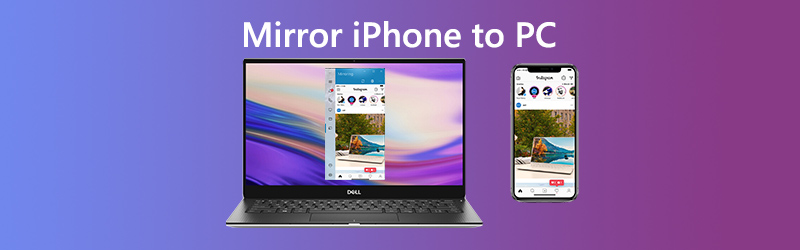
Doporučit: Screen Recorder Vidmore - nejlepší Screen Recorder pro Windows a Mac
- Zaznamenejte jakoukoli aktivitu na obrazovce na obrazovce Windows nebo Mac.
- Zachyťte HD video, streamujte hudbu, 2D / 3D hry, webovou kameru bez námahy.
- Pořiďte snímek obrazovky z celé obrazovky nebo z přizpůsobené oblasti.
- Podporujte kreslení v reálném čase, například přidávání textu, šipek nebo tvarů během nahrávání


Část 1. Jak zrcadlit iPhone / iPad na Windows PC pomocí LonelyScreen
Vzhledem k tomu, že Apple AirPlay nefunguje pro jiné zařízení než Apple, nemůžete svůj iPhone nebo iPad zrcadlit na svůj notebook se systémem Windows. Ale můžete použít nástroj pro zrcadlení, stejně jako LonelyScreen. Umožňuje uživatelům přenášet svá zařízení iOS do počítače se systémem Windows nebo Mac.
Krok 1. Po stažení LonelyScreen otevřete soubor a pokračujte v procesu instalace. Pokud je brána Windows Firewall povolena, může se zobrazit upozornění zabezpečení systému Windows, že brána Windows Firewall zablokovala některé funkce této aplikace. Zde musíte zvolit, který typ sítí povolíte komunikaci s instalačním souborem (lonelyscreen.exe). Ve výchozím nastavení je Soukromé sítě Možnost je již zaškrtnuta, takže stačí kliknout na Povolit přístup pokračujte tlačítkem.
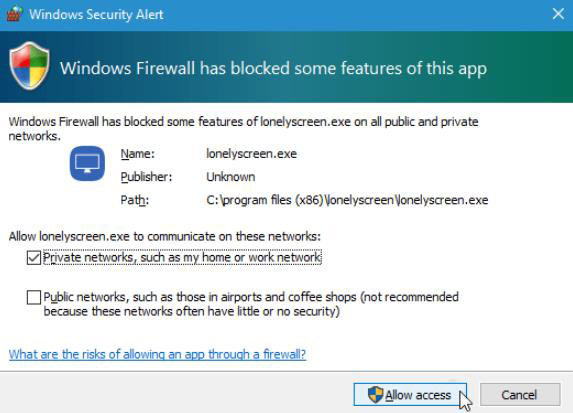
Krok 2. Po instalaci spusťte na počítači LonelyScreen. Ujistěte se, že váš počítač a zrcadlový iPhone nebo iPad jsou ve stejné síti WiFi.
Krok 3. Na iPhonu otevřete Ovládací centrum přejetím prstem nahoru ze spodní části obrazovky. Klepněte na Zrcadlení AirPlay a vyberte LonelyScreen.
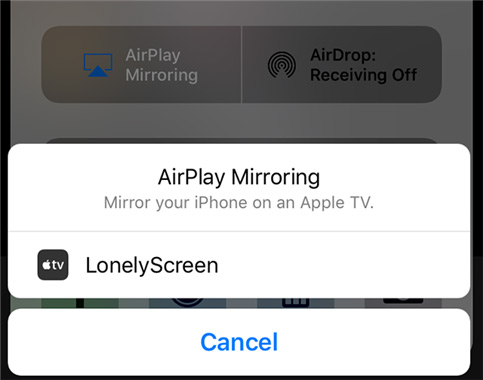
Krok 4. Poté bude obrazovka vašeho iPhone vysílána na vašem PC. Chcete-li přestat přenášet svůj iPhone do počítače, můžete LonelyScreen ukončit kliknutím na tlačítko ozubeného kola v pravém horním rohu oken nebo jednoduše vypnout AirPlay na vašem iPhone.
Část 2. Jak zrcadlit iPhone / iPad na Windows PC s X-Mirage
Další aplikací třetí strany, kterou můžete použít, je X-Mirage. Je to jeden z nejpopulárnějších nástrojů pro zrcadlení obrazovky, který umožňuje zobrazení obrazovky vašeho iPhonu nebo iPadu na vašem PC nebo Macu. Jakmile nainstalujete a nastavíte aplikaci na svém PC, můžete bezbolestně streamovat jakýkoli obsah.
Krok 1. Stáhněte si nejnovější verzi X-Mirage do systému Windows 10. Poté ji spusťte. Pamatujte, že váš iPhone / iPad a počítač jsou připojeny ke stejné síti WiFi.
Krok 2. Na iPhonu / iPadu přejeďte prstem nahoru ze spodní části obrazovky zařízení iOS a otevřete Ovládací centrum. Klepněte na Zrcadlení obrazovky.
Krok 3. Poté se na obrazovce zobrazí seznam dostupných zařízení a vyberete X-Mirage. Poté začne zrcadlit z vašeho iPhonu nebo iPadu do počítače se systémem Windows. Chcete-li zastavit zobrazování obrazovky, jednoduše klepněte na Zastavit zrcadlení na vašem iOS zařízení.
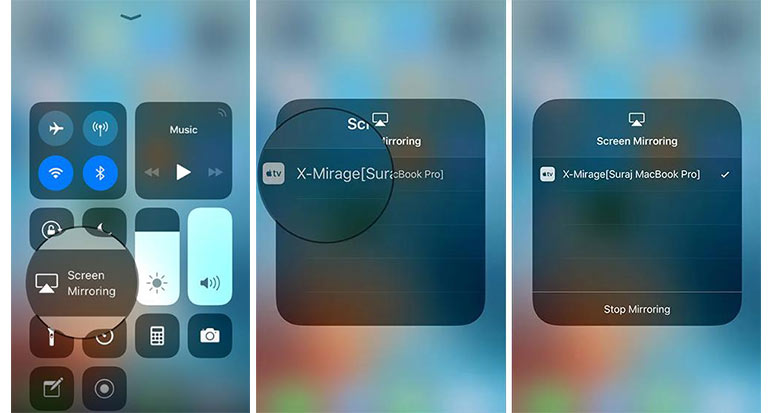
Zde se vám může líbit: Jak Screen Record na iPhone
Část 3. Jak zrcadlit iPhone / iPad na Windows PC přes Mirroring360
Mirroring360 vám poskytuje řešení pro zrcadlení vašich iPadů nebo iPhone na obrazovku Windows bez kabelu. Pomocí technologie AirPlay od společnosti Apple musíte jednoduše nainstalovat Mirroring360 do počítače se systémem Windows.
Krok 1. Po instalaci spusťte Mirroring360 na svém PC. A ujistěte se, že váš počítač a zrcadlové zařízení jsou ve stejné WiFi / místní síti.
Krok 2. Na iPhonu nebo iPadu přejetím prstem nahoru ze spodní části obrazovky zařízení otevřete Control Center. Klepněte na Zrcadlení obrazovky.
Krok 3. Vyberte počítač a poté se v počítači zobrazí obrazovka iOS.
Část 4. Nejčastější dotazy týkající se zrcadlení zařízení iPhone / iPad na PC se systémem Windows
1. Co je zrcadlení obrazovky pro iPhone a iPad?
Zrcadlení obrazovky je funkce, která umožňuje zobrazit obrazovku iPhone na jiném zařízení. To znamená, že si můžete bezdrátově užívat videa, hrát hry, procházet web a dělat cokoli od iPhonu po televizi, inteligentní reproduktor a další kompatibilní zařízení.
2. Jak opravit ikonu AirPlay chybí na iPhone?
AirPlay je integrovaná funkce systému iOS. Pokud ale v Control Center chybí ikona AirPlay, můžete zkontrolovat, zda zapnete WiFi, protože AirPlay funguje pouze přes Wi-Fi, nikoli přes mobilní sítě. A musíte se ujistit, že iPhone a zařízení AirPlay jsou ve stejné síti Wi-Fi.
3. Z jakých zařízení můžete streamovat?
Streamovat můžete pomocí AirPlay z iPhonu, iPadu nebo iPodu touch, Macu, iTunes na Macu nebo PC a Apple TV 4K nebo Apple TV HD2.
4. Na jaká zařízení můžete streamovat?
Můžete streamovat pomocí AirPlay na HomePod, Apple TV 4K, Apple TV HD, Apple TV (2. nebo 3. generace), reproduktory připojené k portu Audio Out na AirPort Express a reproduktory s označením „Works with Apple AirPlay“ na obalu reproduktorů.
Závěr
To je vše pro přenesení obrazovky vašeho iPhonu nebo iPadu do počítače se systémem Windows. Výše uvedené nástroje pro zrcadlení obrazovky nevyžadují připojení USB. K zrcadlení obrazovky iPadu a iPhonu se musíte spolehnout na technologii AirPlay. Pokud potřebujete zaznamenat obrazovku počítače se systémem Windows, Rekordér obrazovky Vidmore je skvělá volba. Můžete to použít k zachytit aktivitu obrazovky ve Windows, nahrávat zvuk ve Windows 10, ukládat streamovaná videa, stahovat hudbu a další.


